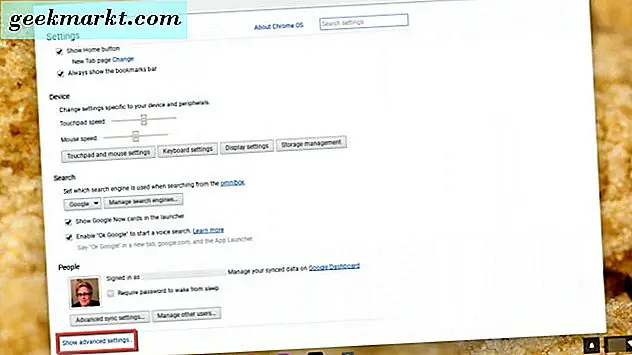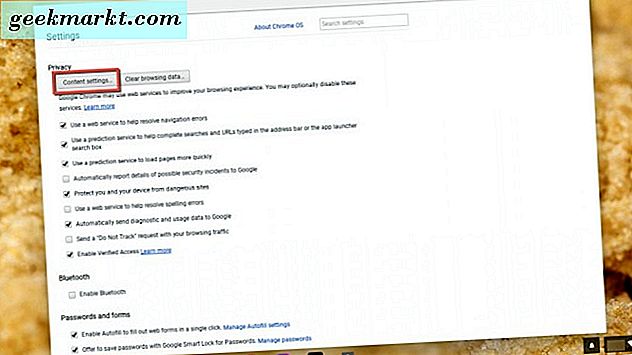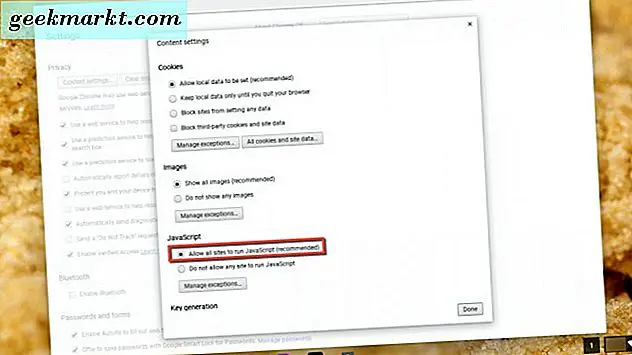Du kan installere Java på Chromebooken din ved å være i utviklingsmodus. Du må gå gjennom noen trinn i Crosh (kommandolinjeskall) for å laste ned og installere det. Det kommer til å ta litt oppsettstid.
Alternativt kan du aktivere å tillate Javascript å kjøre på Chromebooken din hvis det er det du ønsker å gjøre.
Å tillate at Javascript kjøres på Chromebook din, blir gjort gjennom Chromebook-enhetens innstillinger. La oss ta en titt på å aktivere og la Javascript kjøre på Chromebook-en din først. Deretter går vi gjennom å installere Java i utviklingsmodus.
Aktiver Javascript på Chromebooken din
Den enkleste måten å la Javascript kjøre på Chromebook-enheten, er som følger.
- Gå til profilbildet ditt nederst til høyre i Chromebook, og klikk på det.
- Deretter klikker du på tannhjulikonet som fører deg til Chromebook-innstillingene dine.

- Rull ned til visningen avanserte innstillinger-lenken som er uthevet i blått, klikk på den.
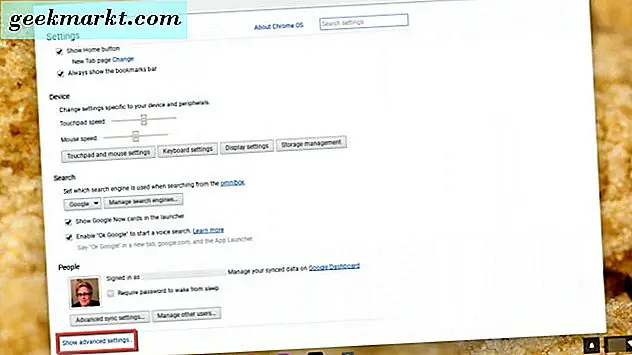
- Deretter går du ned til Personverninnstillinger og klikker på knappen for grå innholdsinnstillinger.
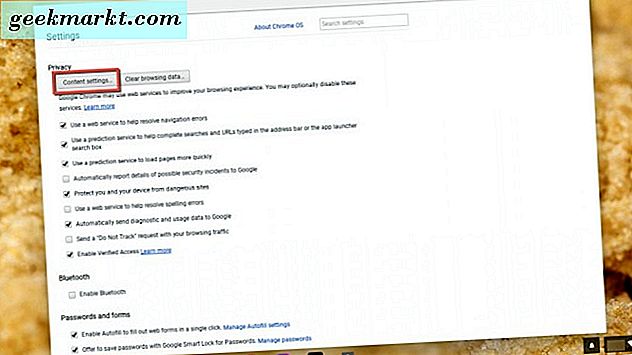
- Du vil se Javascript oppført som det tredje elementet nede i popup-vinduet som vises. Sjekk sirkelen ved siden av Tillat alle nettsteder å kjøre Javascript (anbefalt) hvis det ikke allerede er valgt.
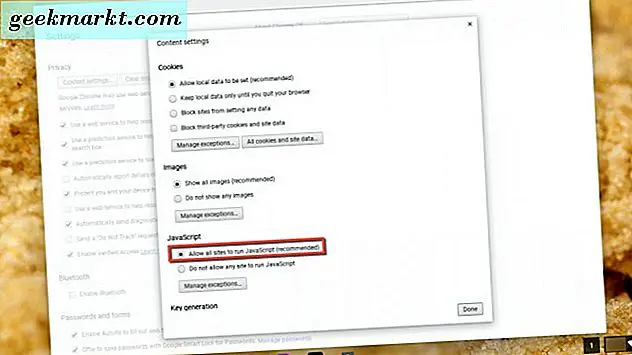
Du har nå aktivert Javascript for å kjøre på Chromebook. Ethvert nettsted du besøker som krever at Javascript nå kan kjøre riktig i Chrome-nettleseren din på Chromebook-enheten din.
Hvis du virkelig vil installere Java på Chromebook, er det noen ekstra skritt å ta. Du bør også huske på at det enten kan være veldig ustabil eller ikke installere i det hele tatt.
Men hvis du fortsatt vil prøve å installere Java selv, fortsett med forsiktighet.
Installer Java på Chromebooken din
Etter at du har satt Chromebook-enheten din i utviklingsmodus og logget inn på enheten din, fortsetter du å åpne kommandopanelet. Trykk, Ctrl + Alt + T-tastene på tastaturet, for å åpne den. Deretter skriver du skallet som åpner det fulle bash-skallet. Nå kan du kjøre kommandoer med sudo.
- Deretter skriver du sudo su og trykker enter på Chromebook-tastaturet.
- Så lenge ting har gått bra, må du skrive inn et passord for å fortsette. Passordet kan være chronos, chrome, facepunch eller passord. Det avhenger av hvilken versjon du bruker.
Du må gjøre systemfilen skrivbar. Så skriv inn, mount -o remount, exec, rw / da, trykk enter-tasten på tastaturet. Deretter skriver du cd / home og trykker på enter igjen.
Du laster ned Java 8-programmet fra Oracle-nettsiden. Hvis du har en 32-bit enhetstype;
- wget http://javadl.sun.com/webapps/downlo...undleId=106238 -Ojre.tar.gz trykk deretter enter
Hvis du har en 64-biters Chromebook-enhetstype;
- wget http://javadl.sun.com/webapps/downlo...undleId=106240 -Ojre.tar.gz trykk deretter enter
Det neste trinnet er å pakke ut filen du nettopp har lastet ned. Å gjøre den typen;
- tar zxvf jre.tar.gz, trykk deretter Enter på tastaturet.
- Skriv deretter inn; mv jre1.8 * / bin og trykk enter.
- Deretter skriver du; cd / bin og det åpner den kjørbare mappen på enheten din.
- Til slutt type; 1n -s / bin / jre1.8.0_45 / bin / java / bin / java (erstatt nummer 45 med nummeret til Java-versjonen som er funnet på Java-nettstedet.)
Så lenge alt har gått i henhold til planen, bør du nå kunne kjøre Java på Chromebook-enheten din. Skriv dette på kommandolinjen; java-versjon. Når du har gjort det, skriver den versjonen av Java du nettopp har installert i Chrome-operativsystemet.
Vær oppmerksom på at dette kanskje ikke fungerer på alle Chromebooks fordi det er kompatible problemer. Systemet kan fryse. Det vil da bli uforsvarlig. Hvis dette skjer, må du starte enheten på nytt og ikke prøve å installere Java på Chromebook.
Det er en vikle. Du kan nå aktivere Javascript på Chromebook-enheten. Hvis du føler deg eventyrlystne, gjør du en faktisk installasjon av Java-programmet på Chromebook. Husk at å aktivere Javascript via Chromebook er det sikrere alternativet til de to.
Skulle du bestemme deg for å installere Java gjennom utviklermodus i kommandopanelet, må du gjøre det med stor forsiktighet. Gjør det på egen risiko. Hvis systemet fryser, start på nytt og avbryte oppdraget til Java installasjon.